Si tu problema es que te cuesta ubicar el cursor mientras usas la computadora, debes saber que existen algunas configuraciones presentes en el sistema operativo para solucionar este problema. En este sentido, si lo prefieres, puedes cambiar y aumentar la velocidad del puntero del ratón de Windows. Para obtener más información, lea atentamente la siguiente guía.
Cómo hacer que aparezca el cursor o el puntero del mouse en Windows
Si tienes un momento difícil encuentra el puntero dentro de Windows, debes saber que existen varias opciones proporcionadas por el sistema operativo para solucionar este problema.
Ubique el cursor presionando una tecla
Si le resulta difícil ubicar el cursor del mouse cuando usa su computadora, hay una opción proporcionada por Windows diseñada específicamente para resolver este problema.
El sistema operativo de Microsoft tiene una opción para mostrar la posición del puntero. Esto es útil para ubicar correctamente su posición y así trabajar de manera más cómoda y eficiente con su computadora. Por esta razón, es posible controlar el puntero del mouse a través del teclado numérico.

- Debes ir al Panel de control de Windows. Para hacer esto, puede ir al principio y buscar directamente "Panel de control".
- Una vez en el panel de control, haga clic en la sección "Hardware y sonido".
- Encontraras la opcion "Dispositivos e impresoras", justo debajo está "Ratón". Haga clic en esta pestaña para acceder a las opciones de configuración del mouse.
- Las propiedades del mouse se mostrarán en la pantalla, vaya a la sección "Opciones de puntero".
- Al final de las opciones encontrarás "Mostrar la posición del puntero al presionar la tecla CTRL", activa esta opción y pulsa OK.
- Si está habilitado correctamente, el puntero del mouse se mostrará cada vez que se presione la tecla de control. De esta forma podrás localizarlo fácilmente en cualquier momento.
Cabe señalar que también en estas opciones encontrará la opción "Mostrar pista de puntero" que también puede ayudarlo a encontrar el puntero fácilmente. Sin embargo, muchas personas pueden encontrar el rastro molesto.
Cambiar el tamaño del puntero del mouse para que aparezca en Windows
Otra opción a la que puede acceder en caso de que tenga dificultades para ubicar el puntero del mouse, es cambiar directamente el puntero del mouse e insertar un sonido en él en Windows. Por defecto, Windows nos presenta varias opciones que podemos modificare a través del panel de control, incluida la configuración del control deslizante.

Hay varias configuraciones en Windows para aquellos que tienen problemas para ver el mouse en la pantalla. Para saber cómo aplicar estas opciones, lee la siguiente guía:
- El primer paso es ir al panel de control. Puede hacer esto al inicio buscando "Panel de control".
- Cuando estés en el panel de control, tienes que hacer clic en la opción "Hardware y sonido" y allí hacer clic en "Ratón".
- Dentro de las opciones de configuración del mouse, dirígete a la pestaña "Puntero".
- En la parte superior encontrarás el Sección "Esquema", donde se muestran las distintas opciones de configuración que puedes utilizar con tu ratón.
- Como puede ver, Windows presenta las opciones "extra grande" que son solo variaciones más grandes de los cursores predeterminados en Windows.
- Le recomendamos que mire detenidamente todas las secciones presentes y una vez que esté satisfecho con un control deslizante específico, selecciónelo y haga clic en la opción "Aceptar".
Cómo hacer que aparezca el cursor en una computadora portátil Lenovo
Aquí te mostraremos algunas opciones para que puedas solucionar el problema del cursor.
Reinicia tu computadora
Una posible solución a este problema es reinicia tu computadora, ya que cuando reinicia actualiza su sistema y los problemas con el mouse pueden terminar.
Vuelva a conectar el mouse a otro puerto USB
Puede que el puerto que estemos usando no funcione del todo bien y esto genere problemas con nuestro cursor, lo que puedes hacer es cambiar el puerto USB.
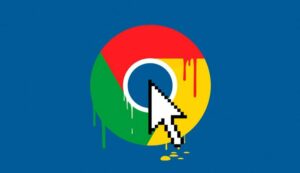
Cambiar la configuración del mouse
También puede intentar cambiar la configuración del mouse, ya que puede estar configurado incorrectamente y, por lo tanto, no funcionar correctamente.
Actualice los controladores del dispositivo
Si el problema persiste, es posible que deba actualizar el controlador de su dispositivo, esto se puede hacer usando el programa controlador revivir, que escanea su sistema y busca controladores que ya hayan caducado, luego proporciona los controladores ya actualizados asegurándose de que sean los controladores correctos.
Scansiona il tuo computadora alla ricerca di malware
Por último, te dejamos la opción de actualizar tu equipo para ver si se ha visto afectado por el malware y por eso hay problemas con el cursor.


























